Обслуживание принтера HP Deskjet F2280/F2290
Очистка устройства
Для обеспечения высокого качества копий и отсканированных изображений необходимо протирать стекло экспонирования и подложку крышки от пыли. Кроме того, следует вытирать пыль с внешней поверхности аппарата.
Чистка внешних поверхностей
Пыль, подтеки и пятна на корпусе следует удалять мягкой тканью или слегка увлажненной губкой. Внутренние детали аппарата не требуют чистки. Не допускайте попадания жидкости на панель управления и внутрь аппарата.
Во избежание повреждения внешних поверхностей аппарата не используйте спирт или чистящие средства на основе спирта.
Очистка стекла
Отпечатки пальцев, пятна, волосы и пыль на поверхности основного стекла снижают производительность и ухудшают точность работы функций копирования и сканирования.
1. Выключите устройство, отсоедините кабель питания и поднимите крышку.
2. Очистите стекло мягкой тканью или губкой, слегка смоченной неабразивным средством для чистки стекла.
Не используйте для очистки стекла абразивные, ацетоновые, бензольные или тетрахлоруглеродные средства, т. к. они могут повредить стекло. Не наливайте и не разбрызгивайте жидкость непосредственно на стекло. Жидкость может проникнуть под стекло и повредить устройство.

3. Во избежание появления пятен на отсканированных изображениях протрите стекло сухой, мягкой тканью без волокон.
4. Подсоедините кабель питания и включите устройство.
Очистка подложки крышки
1. Выключите устройство, отсоедините кабель питания и поднимите крышку.
2. Очистите белую подложку для документов мягкой тканью или губкой, слегка смоченной теплой водой с мягким мылом.
Удаляйте загрязнения аккуратно, стараясь не поцарапать подложку.

3. Вытрите подложку сухой, мягкой тканью без волокон.
Не используйте салфетки с бумажной основой — они могут поцарапать подложку.
4. Если не удается достаточно хорошо очистить подложку, повторите описанные выше шаги с использованием изопропилового (протирочного) спирта, затем тщательно протрите подложку влажной тканью для удаления малейших следов спирта.
Не допускайте попадания спирта на стекло или внешние поверхности устройства, это может привести к повреждению устройства.
5. Подсоедините кабель питания и включите устройство.
Печать отчета самопроверки
1. Загрузите обычную чистую белую бумагу формата A4 или Letter во входной лоток.
2. Нажмите кнопку Отмена и удерживайте ее в нажатом положении, затем нажмите кнопку Запуск копирования, Цвет.
Устройство напечатает отчет самопроверки, в котором может быть указана причина проблемы при печати. Ниже показан пример области проверки уровня чернил на отчете.

3. Убедитесь, что на тестовых шаблонах отображается вся решетка, и что толстые цветные линии непрерывны.
Если некоторые линии в шаблоне прерываются, это может означать неисправность сопел. Возможно, их необходимо очистить.
Обращение
Перед заменой или очисткой необходимо ознакомиться с названиями частей и правилами обращения.
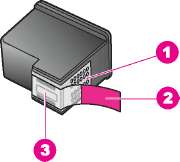 Медные контакты
Пластиковая лента с розовым краем (необходимо удалить перед установкой)
Сопла под защитной лентой
Держите за детали из черной пластмассы, этикеткой вверх. Не прикасайтесь к медным контактам или соплам.

 Обращайтесь с ними осторожно. В результате падения или встряхивание возможны временные неполадки при печати или даже неустранимые повреждения.
Проверка уровня чернил с помощью программного обеспечения HP Photosmart
1. В программе Центр решений HP выберите Параметры, Параметры печати, а затем Обслуживание принтера.
Окно Панель инструментов принтера можно также открыть из диалогового окна Свойства печати. В диалоговом окне Свойства печати выберите вкладку Функции, а затем нажмите кнопку Службы принтера.
Отображается окно Настройки печати.
2. Выберите вкладку Предполагаемый уровень чернил.
Отображается примерный уровень чернил.
Замена
1. Убедитесь, что устройство включено и во входной лоток загружена обычная белая бумага формата A4 или Letter.
Если устройство выключено при открытой крышке доступа, извлечь для замены будет невозможно. Попытка извлечь, не перемещенные в безопасное положение, может привести к повреждению устройства.
2. Откройте крышку доступа.
Печатающая каретка переместится к центру устройства. Если каретка не перемещается к центру, выключите и снова включите устройство.

3. После полной остановки каретки слегка нажмите на него и извлеките его. При замене цветного извлеките из левого гнезда.
При замене черного или фото извлеките его из правого гнезда.

Гнездо для цветного.
Гнездо для черного и фото
4. Потяните на себя и извлеките его из гнезда.
5. При замене черного следует хранить в защитном футляре или герметичном пластиковом контейнере.
6. Извлеките новый из упаковки, прикасаясь только к черному пластику. Потяните за розовый край и осторожно удалите пластиковую ленту.
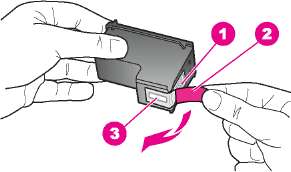 Медные контакты


7. Вставьте новый под небольшим углом в пустое гнездо. Затем осторожно нажмите на верхнюю часть, чтобы он зафиксировался со щелчком.
Цветной устанавливается в левое гнездо.
Черный или фото устанавливается в правое гнездо.

8. Закройте крышку доступа.

9. После печати листа выравнивания положите его на стекло в левый передний угол, чтобы верхняя часть страницы находилась слева.

10. Нажмите кнопку Сканирование.
Устройство выполнит выравнивание. Сохранять лист выравнивания не требуется.
Печать в резервном режиме
При печати в резервном режиме замедляется работа и снижается качество печати.
|
|
Результат
|
|
Черный
|
Цвета печатаются оттенками серого.
|
|
Цветной
|
Цвета передаются как обычно, кроме черного, который имеет сероватый оттенок и фактически не является черным.
|
|
Фото
|
Цвета печатаются оттенками серого.
|
Выравнивание
1. Убедитесь, что во входной лоток загружена обычная чистая бумага формата A4 или letter.
Аппарат распечатает страницу выравнивания.
Выравнивание не будет выполнено, если во входной лоток загружена цветная бумага. В случае сбоя загрузите во входной лоток белую чистую бумагу и повторите эту операцию.
Причиной повторного сбоя при выравнивании может служить неисправный датчик.
2. Расположите страницу выравнивания (стороной для печати вниз) в левом переднем углу стекла экспонирования верхним краем слева.
3. Нажмите кнопку Сканирование.
Аппарат выполнит выравнивание. Сохранять страницу выравнивания не требуется.
Выравнивание с помощью программного обеспечения HP Photosmart
1. Загрузите обычную чистую белую бумагу формата A4 или Letter во входной лоток.
Выравнивание не будет выполнено, если во входной лоток загружена цветная бумага. В случае сбоя загрузите во входной лоток белую чистую бумагу и повторите эту операцию.
2. В программе Центр решений HP выберите Параметры, Параметры печати, а затем Настройки печати.
Окно Панель инструментов принтера можно также открыть из диалогового окна Свойства печати. В диалоговом окне Свойства печати выберите вкладку Функции, а затем нажмите кнопку Службы принтера.
На экране появится окно Настройки печати.
3. Выберите вкладку Службы устройства.
4. Выберите Выравнивание.
Аппарат распечатает лист выравнивания.
5. Расположите лист выравнивания в левом переднем углу стекла экспонирования стороной для печати вниз.
6. Нажмите кнопку Сканирование.
Аппарат выполнит выравнивание. Сохранять лист выравнивания не требуется.
Чистка с помощью программы HP Photosmart
1. Загрузите белую чистую бумагу формата letter, A4 или legal во входной лоток.
2. В программе Центр решений HP выберите Параметры, Параметры печати, а затем Обслуживание принтера.
Окно Панель инструментов принтера можно также открыть из диалогового окна Свойства печати. В диалоговом окне Свойства печати выберите вкладку Функции, а затем нажмите кнопку Службы принтера.
Отображается окно Настройки печати.
3. Откройте вкладку Device Services (Службы устройства).
4. Выберите Чистка.
5. Следуйте инструкциям до получения распечатки приемлемого качества, а затем щелкните Готово.
Если после очистки качество копирования или печати остается низким, попытайтесь очистить контакты перед тем, как его заменить.
Очистка контактов
1. Включите устройство и откройте крышку доступа. Печатающая каретка переместится к центру устройства.

2. Дождитесь остановки каретки, затем отсоедините кабель питания от разъема на задней панели устройства.
3. Слегка нажмите на него, освободите его из фиксаторов и извлеките из гнезда, потянув на себя.
Не следует извлекать оба одновременно. Извлекайте и выполняйте чистку по одному. Не оставляйте его вне аппарата более 30 минут.
4. Проверьте контакты на наличие чернил или посторонних частиц.
5. Смочите чистый тампон из пенорезины или ткань без ворса дистиллированной водой и тщательно отожмите лишнюю воду.
6. Возьмите его за боковые стороны.
7. Очистите только медные контакты. Подождите, пока они высохнут (приблизительно 10 минут) перед повторной установкой.
 Медные контакты
8. Удерживайте его так, чтобы логотип HP, находился сверху, и вставьте обратно в гнездо. Убедитесь, что он надежно зафиксировался со щелчком.

9. При необходимости повторите процедуру для очистки другого.
10. Аккуратно закройте крышку доступа и подсоедините кабель питания на задней панели устройства.
 <<<назад
далее>>>
<<<назад
далее>>>
при использовании материалов ссылка на сайт компании awella.ru обязательна
Помогла информация на сайте ? Оставьте отзыв о работе нашей компании ! Это можно сделать в яндекс браузере и это простимулирует работников нашей компании (ответственные получат бонусы), которые собирали ее для вас! Спасибо !
|